win7系统卸载msn的详细步骤(图文)
来源:game773整合
作者:
时间:2024-03-05 08:24
小编:773游戏
msn是一款完美融合了Windows Live套件之充满乐趣、易于沟通、方便共享等特色的即时通讯软件。但是有些win7专业版系统用户说自己电脑有其他通讯软件,想要卸载msn,但是不知道该如何卸载msn软件,为帮助解决此疑惑,接下去大家一起看下win7系统卸载msn的详细步骤。
解决方法如下:
1、打开电脑的控制面板然后找到程序和功能模块进入;
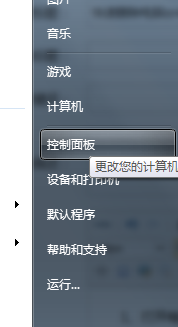
2、进入以后找到自己要卸载的程序msn,选择以后单击上面的卸载或更改继续;
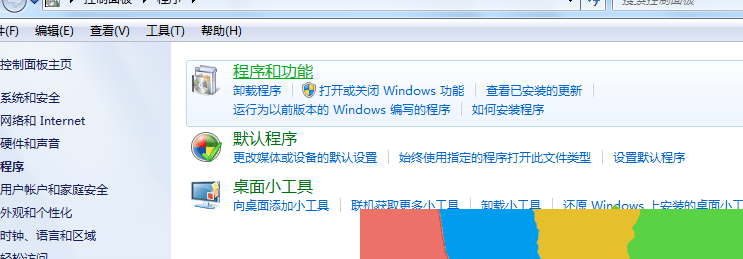
3、当然也可以选择要卸载的软件,然后鼠标右键点击该程序也会出现卸载的按钮,点击即可;
4、接着会弹出消息确认信息,我们点击是按钮开始卸载就可以了。

关于win7系统卸载msn的方法分享到这里了,通过控制面板进行设置,msn软件就成功卸载了。
上面就是win7系统卸载msn的详细步骤(图文)的全部内容了,文章的版权归原作者所有,如有侵犯您的权利,请及时联系本站删除,更多怎么卸载msn?相关资讯,请关注收藏773游戏网。
下一篇:最后一页














